win10系统显卡驱动导致联想电脑无法调节屏幕亮度处理方法
发布时间:2019-01-02 18:07:58 浏览数: 小编:xiaoling
电脑屏幕亮度我们可以根据身处的环境和时间来自由变化,但是有位使用win10系统的用户想设置电脑屏幕亮度却无法调节,针对这个问题小编了解到可能是因为显卡驱动导致的才会遇到这个情况,下面是win10系统显卡驱动导致联想电脑无法调节屏幕亮度处理方法。
步骤如下:
1、在开始菜单上单击右键,选择设备管理器;
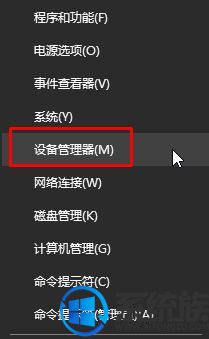
2、在设备管理器中展开【显示适配器】,正常情况下可以看到2个显卡,一个是集成一个是独立,查看驱动是否正常,带有问号、叹号则是有问题,没问题直接跳至步骤“5”;
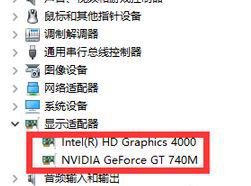
3、下载360驱动大师,或直接从官方下载显卡驱动(官方目前下载驱动方式为:商用产品及解决方案 - 驱动程序下载,手动选择产品类型 即可);
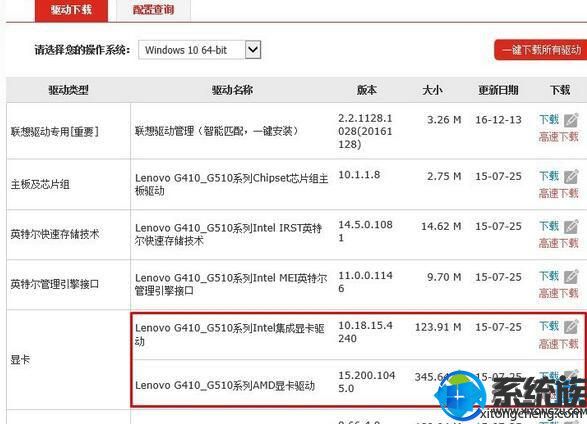
4、按设备管理器中出现问题显卡来下载驱动,Intel则下载集成显卡驱动,AMDXXX出现问题则下载 独立显卡驱动,下载后进行安装即可解决亮度无法调节的问题;
5、如果驱动正常,则在设备管理器中,展开【监视器】,将下面的【通用即插即用监视器】启用即可。
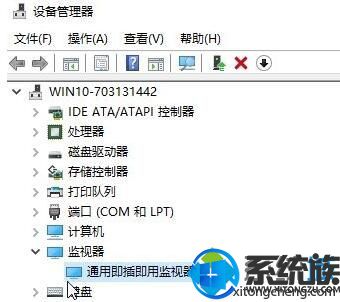
综上所述的就是win10系统显卡驱动导致联想电脑无法调节屏幕亮度处理方法,希望上述内容可以给用户们带来帮助。



















